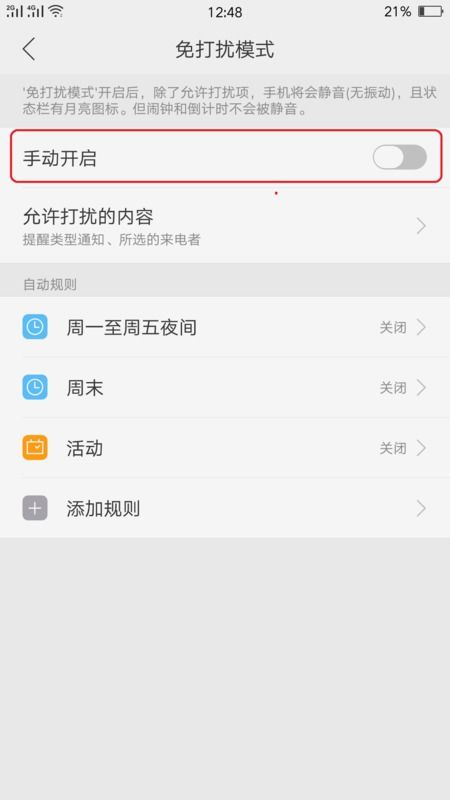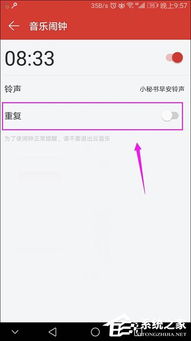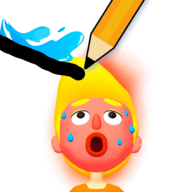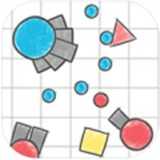pc上安装纯安卓系统,探索纯安卓系统在PC端的无限可能
时间:2025-04-10 来源:网络 人气:
你有没有想过,在电脑上也能畅玩安卓游戏,体验安卓应用呢?没错,今天就要来给你揭秘如何在PC上安装纯安卓系统!别小看这个操作,它可是能让你的电脑瞬间变身移动设备的哦!
一、准备工作:工具与材料
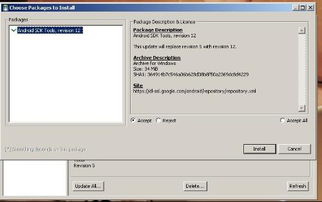
在开始之前,你得准备好以下这些“神器”:
1. Android x86系统镜像:这是专为PC打造的安卓系统,可以在网上找到,比如Android-x86.org网站。
2. UltraISO软件:这个软件可以帮助你将系统镜像烧录到U盘里,让电脑可以从U盘启动。
3. U盘:至少1G以上的容量,用来存放系统镜像和启动电脑。
4. 电脑:当然,没有电脑怎么行呢?
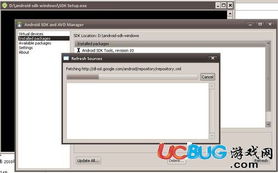
二、安装步骤:一步步来
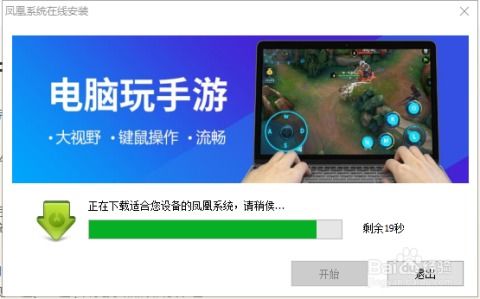
接下来,我们就来一步步地完成这个神奇的安装过程吧!
1. 下载系统镜像:打开浏览器,搜索“Android x86系统镜像”,然后下载一个适合你电脑的版本。
2. 安装UltraISO:下载并安装UltraISO软件,它会帮你将系统镜像烧录到U盘里。
3. 制作启动U盘:打开UltraISO,选择“文件”菜单下的“打开”,然后找到你下载的系统镜像文件。接着,点击“启动”菜单下的“写入硬盘镜像”,选择你的U盘,然后点击“写入”按钮。等待片刻,U盘就变成了可以启动电脑的启动盘啦!
4. 进入BIOS设置:重启电脑,在开机时按下BIOS设置键(通常是F2或Delete键),进入BIOS设置界面。
5. 设置启动顺序:在BIOS设置界面中,找到“Boot”选项,将其设置为从U盘启动。
6. 退出BIOS:设置完成后,按F10键保存设置并退出BIOS。
7. 启动电脑:将U盘插入电脑,重启电脑。电脑会从U盘启动,进入安卓系统的安装界面。
8. 选择安装方式:在安装界面中,选择“Install Android to hard disk”选项,将安卓系统安装到电脑硬盘上。
9. 分区设置:接下来,你会进入分区界面。在这里,你需要创建一个新的分区,用于安装安卓系统。选择一个合适的分区大小,然后点击“Create”按钮。
10. 格式化分区:创建完分区后,选择该分区,然后点击“Format”按钮进行格式化。
11. 安装系统:格式化完成后,点击“Install”按钮开始安装安卓系统。这个过程可能需要一些时间,请耐心等待。
12. 重启电脑:安装完成后,重启电脑。这次电脑会从硬盘启动,进入安卓系统。
三、注意事项:避免踩坑
在安装过程中,有一些注意事项需要你留意:
1. 确保电脑硬件支持:安装安卓系统需要电脑的显卡、声卡、网卡、键盘、鼠标等硬件都支持安卓系统。
2. 备份重要数据:在安装安卓系统之前,请确保备份电脑中的重要数据,以免丢失。
3. 分区大小要合适:在创建分区时,要确保分区大小足够安装安卓系统,并且留有足够的空间用于存储数据。
4. 安装完成后,记得恢复BIOS设置:安装完成后,不要忘记将BIOS设置恢复到默认状态。
四、:开启新世界的大门
通过以上步骤,你就可以在电脑上安装纯安卓系统啦!从此,你可以在电脑上畅玩安卓游戏,体验安卓应用,让你的电脑焕发新的活力!
当然,安装安卓系统只是第一步,接下来你还需要安装各种应用,配置系统设置,才能让你的电脑真正发挥出安卓系统的魅力。不过,只要你按照以上步骤操作,相信你一定能够成功安装安卓系统,开启一个全新的电脑使用体验!
相关推荐
教程资讯
系统教程排行